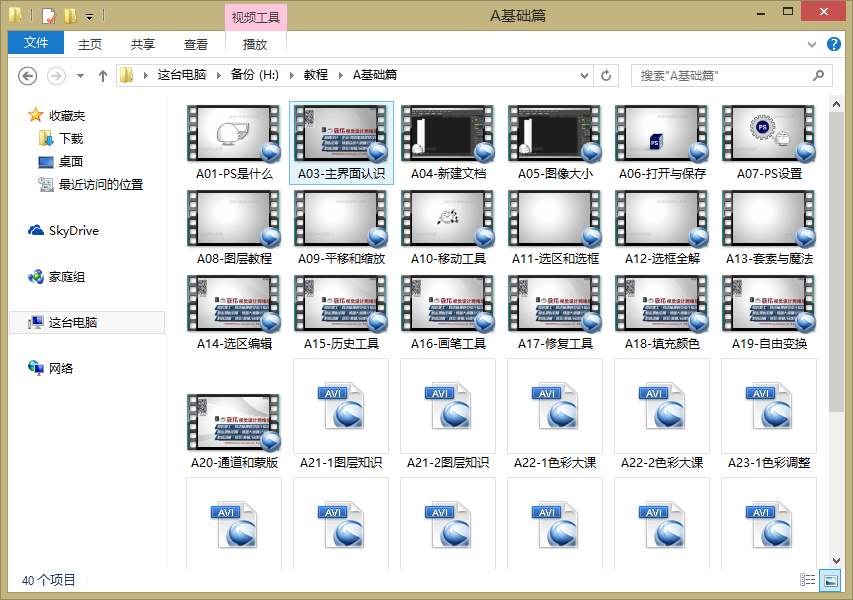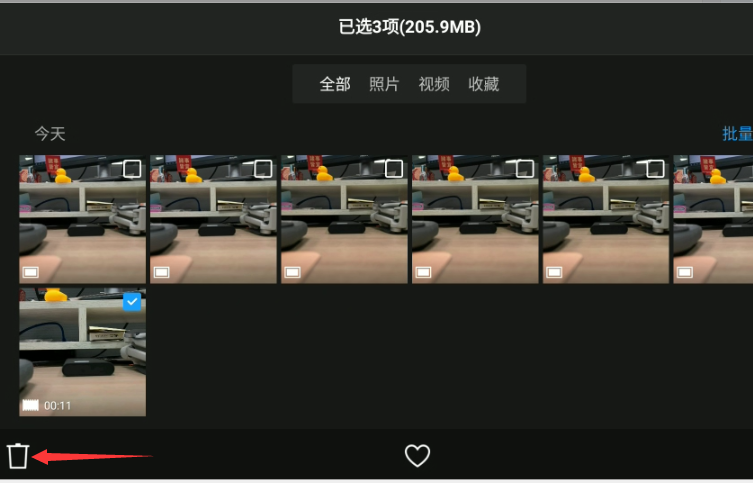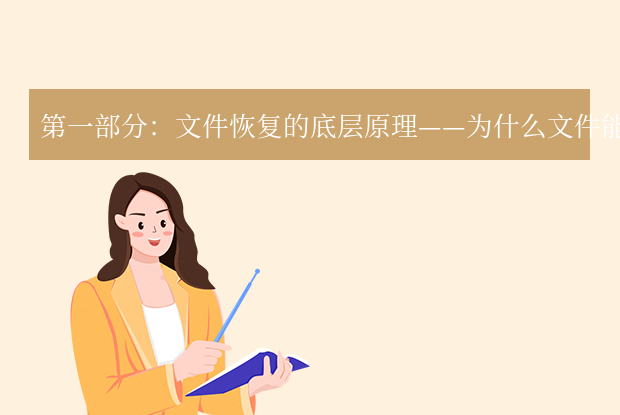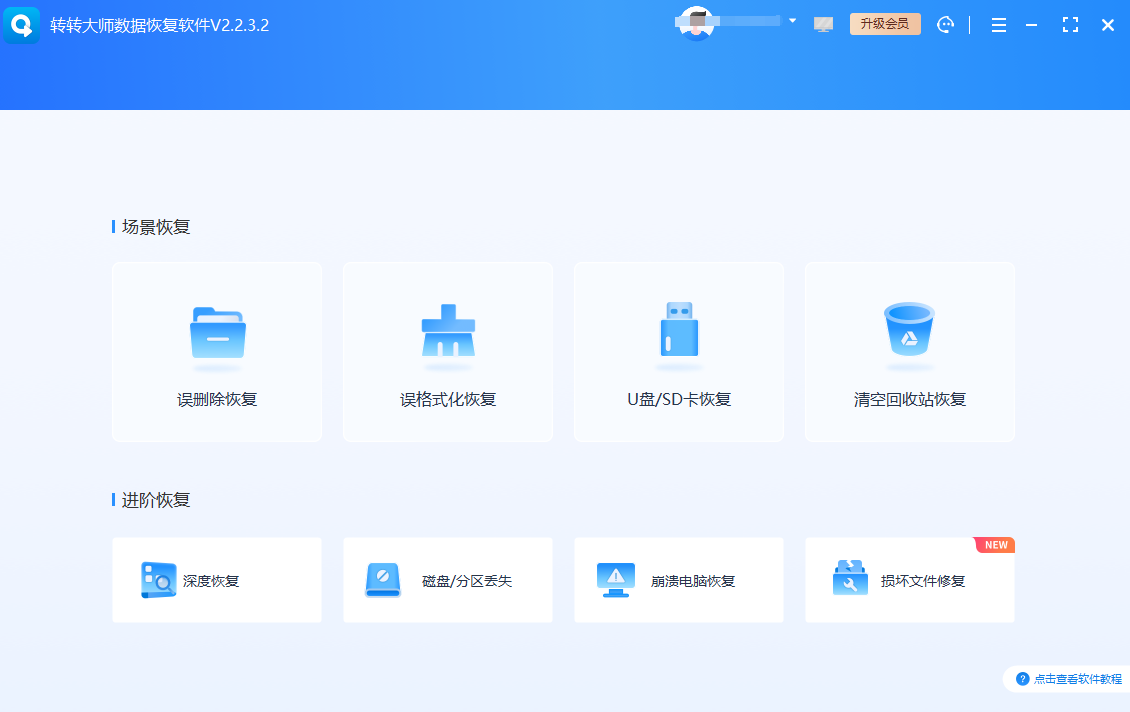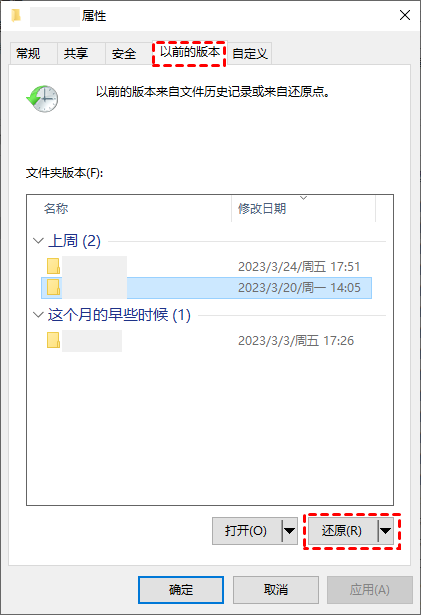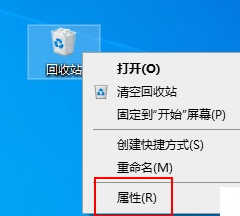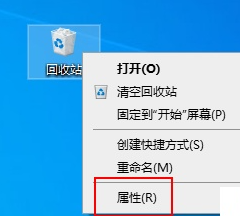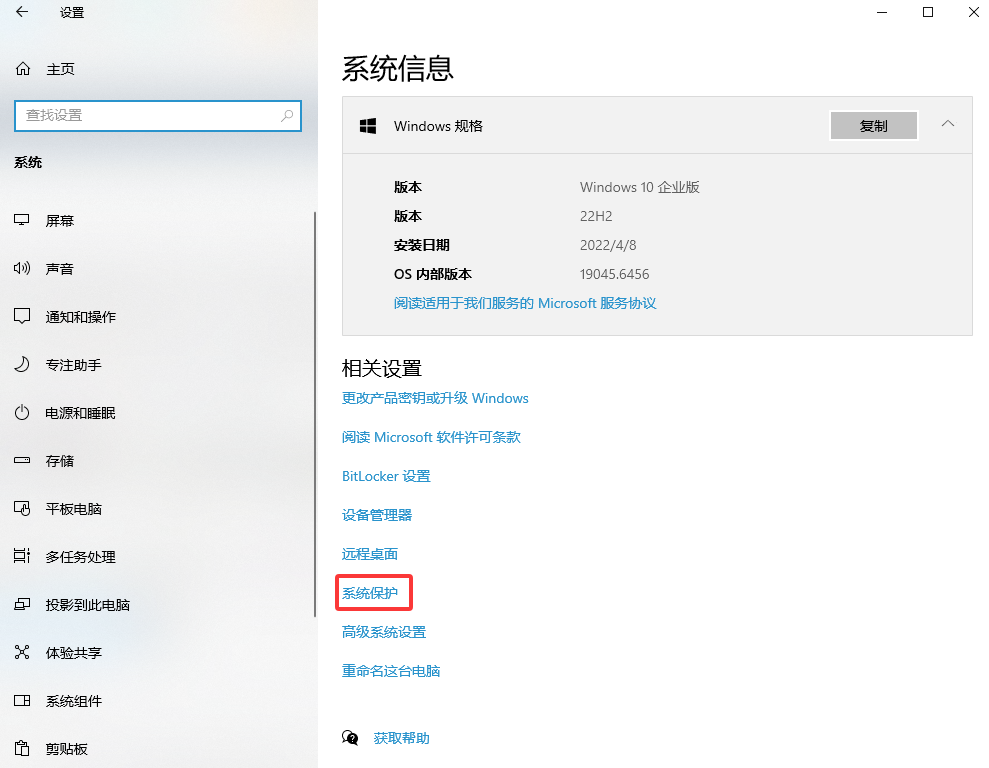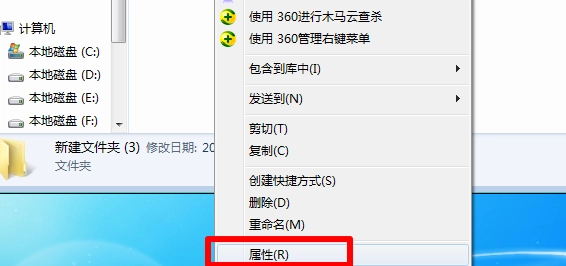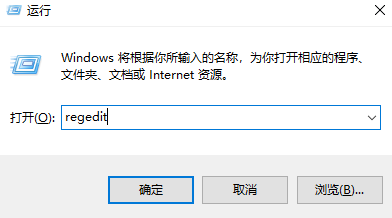为您推荐相关教程
更多视频 >在日常使用电脑的过程中,我们时常会不小心删除一些重要的文件,尤其是视频文件,这些文件可能包含珍贵的回忆、工作资料或其他重要内容。当这些视频文件被删除并清空回收站后,许多用户可能会感到手足无措。然而,实际上,有多种方法可以尝试恢复这些被删除的视频文件。本文将详细介绍回收站删除的视频怎么恢复。
一、从回收站直接恢复(如果未清空)
首先,最简单且直接的方法是检查回收站是否仍然包含被删除的视频文件。如果视频文件被删除后不久,且回收站尚未被清空,你可以按照以下步骤进行恢复。
操作如下:
1、打开回收站:在桌面上找到回收站图标,双击打开。2、查找视频文件:在回收站中浏览文件,根据文件名、删除时间等信息找到被删除的视频文件。
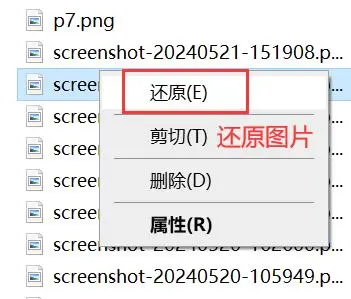
二、使用系统还原功能(如果已创建还原点)
如果你的电脑启用了系统还原功能,并且在删除视频文件之前创建了还原点,那么你可以通过系统还原来恢复视频文件。系统还原会将电脑恢复到之前的状态,包括文件和系统设置。
以下是具体步骤:
1、打开系统还原:在Windows搜索栏中输入“创建和还原点”,然后选择“创建和还原点”选项。2、选择系统还原:在弹出的窗口中,选择“系统还原”选项卡。
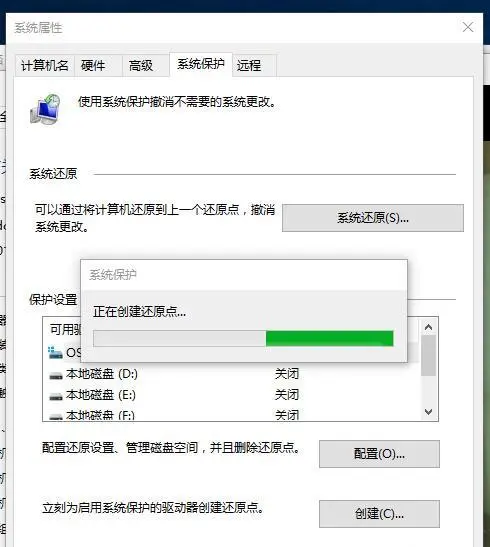
3、选择还原点:点击“下一步”,然后选择一个之前创建的还原点。
4、完成系统还原:跟随向导完成系统还原过程。
请注意:系统还原将恢复电脑到选定的还原点时的状态,这意味着在此期间所做的所有更改都将被撤销。
三、使用数据恢复软件
如果回收站和系统还原都无法找回被删除的视频文件,那么你可以尝试使用数据恢复软件。这些软件能够扫描电脑的硬盘并尝试恢复已删除但尚未被覆盖的文件。下面以转转大师数据恢复操作为例。
回收站数据恢复步骤:
第一步、选择“误清空回收站恢复”

打开转转大师数据恢复软件之后,选择“误清空回收站恢复”,点击进入下一步。
第二步、选择被清空回收站所处的磁盘,点击开始扫描。

通常我们的回收站都是在c盘的,当然也不是指全部的,点击开始扫描。
第三步、查找文件

文件扫描出来之后如何在众多的数据中找到你要恢复的文件呢,最快的方法就是直接搜名称了。
第四步、预览并恢复

想要提前预览一下文件双击就可以了,预览没问题之后点击立即恢复即可。
四、从备份中恢复
如果你有定期备份电脑的习惯,并且备份中包含被删除的视频文件,那么你可以从备份中恢复这些文件。备份可以存储在外部硬盘、云存储服务或其他媒体上。
以下是具体步骤:
1、找到备份:找到包含被删除视频文件的备份文件。
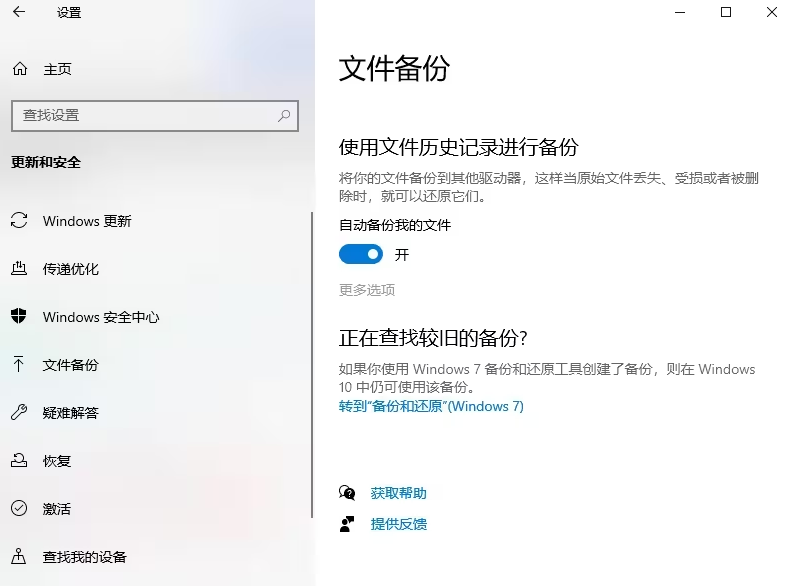
3、浏览备份文件:浏览备份文件并找到你要恢复的视频文件。
4、复制文件:将文件复制到电脑上的适当位置。
五、联系专业数据恢复服务
如果以上所有方法都无法恢复被删除的视频文件,那么你可以考虑联系专业的数据恢复服务。这些服务通常由经验丰富的技术人员提供,他们可以使用更高级的技术和设备来恢复已删除的文件。
请注意:这种方法可能需要一定的费用,并且恢复成功率也不是百分之百。
总结
在电脑上恢复回收站删除的视频文件可能是一个复杂的过程,但并非完全不可能。通过本文介绍的方法,你有很大的机会找回被误删的视频文件。同时,为了避免未来再次发生类似的数据丢失事件,建议你定期备份重要文件,并在删除文件之前仔细检查文件名和路径以避免误删。希望本文能对你有所帮助!


 技术电话:17306009113
技术电话:17306009113 工作时间:08:30-22:00
工作时间:08:30-22:00 常见问题>>
常见问题>> 转转大师数据恢复软件
转转大师数据恢复软件
 微软office中国区合作伙伴
微软office中国区合作伙伴
 微信
微信 微信
微信 QQ
QQ QQ
QQ QQ空间
QQ空间 QQ空间
QQ空间 微博
微博 微博
微博
 视频回收站删除的怎么恢复
视频回收站删除的怎么恢复
 免费下载
免费下载